wps字体旋转90度的教程
时间:2024-01-31 09:06:21作者:极光下载站人气:0
越来越多的用户会选择在wps软件中编辑文档文件,这是因为wps软件中的功能有着其它热门办公软件的支持,能够让用户简单轻松的完成编辑工作,所以wps软件受到了不少用户的喜欢,当用户在wps软件中编辑文档文件时,会发现其中的功能是很强大的,用户想要将其中的字体旋转90度,却不知道怎么来操作实现,其实这个问题是很好解决的,用户直接在菜单栏中找到插入文本框选项,接着在文本框中输入文字内容后,选中文本框并点击旋转图标来实现旋转90度,详细的操作过程是怎样的呢,接下来就让小编来向大家分享一下wps字体旋转90度的方法教程吧,希望用户在看了小编的教程后,能够从中获取到有用的经验。

方法步骤
1.用户在电脑上打开wps软件,并来到文档文件的编辑页面上来进行设置
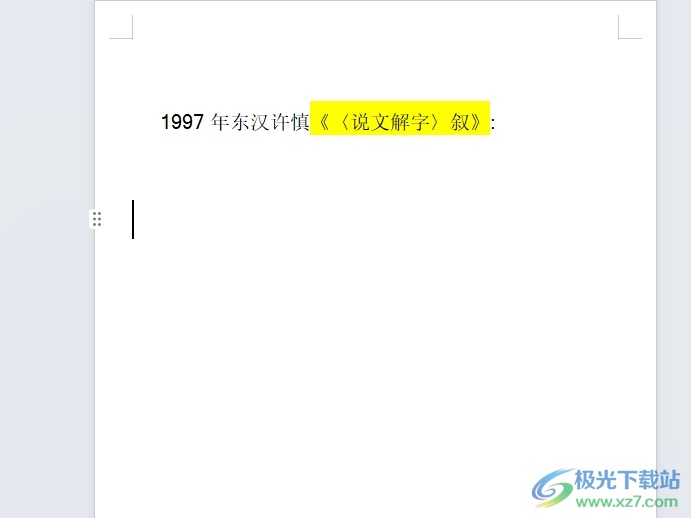
2.接着在页面上方的菜单栏中点击插入选项,将会显示出相关的选项卡,用户选择其中的文本框选项
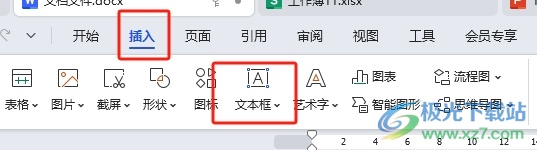
3.在弹出来的下拉选项卡中,用户选择其中的横向选项,并在页面上绘制出大小合适的文本框
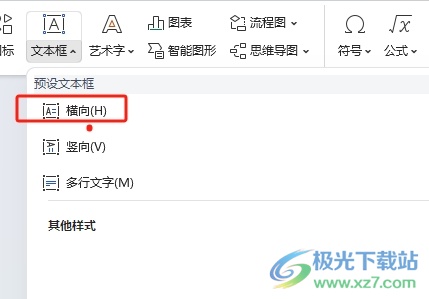
4.然后在文本框中按需输入文字内容,选中文本框后,用户会看到当前文本框显示出来的旋转图标,用户点击该图标并旋转90度
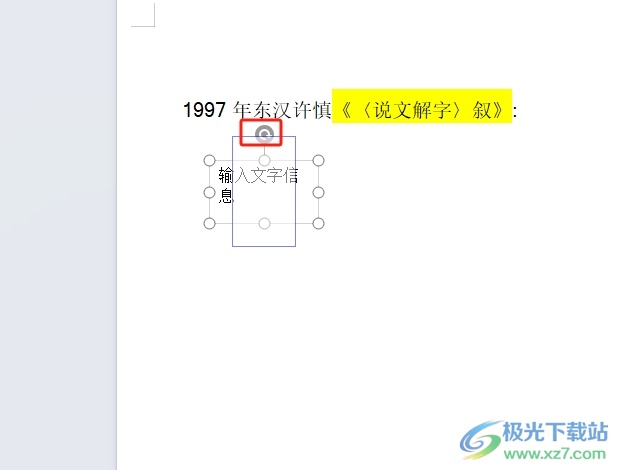
5.完成上述操作后,用户就会发现当前页面上的字体成功旋转90度了

以上就是小编对用户提出问题整理出来的方法步骤,用户从中知道了大致的操作过程为点击插入-文本框-输入文字内容-点击旋转-旋转90度这几步,方法简单易懂,因此感兴趣的用户可以跟着小编的教程操作试试看,一定可以成功将字体旋转90度的。

大小:69.90 MB版本:v11.1.0.14309 最新版环境:WinAll, WinXP, Win7, Win10
- 进入下载

网友评论